Nozbeを使い始めての感想をザッとまとめてみた

これまでタスク管理はtoodledoで行い続けていましたが、Evernoteと連携できるNozbeというサービスも気にかけてはいました。今回、少しNozbeをテスト運用して気づいたことなどをまとめてみます。
Nozbeの初期画面
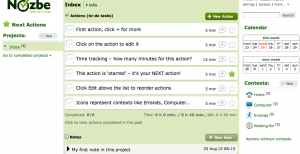
Nozbe起動後の初期画面はこんなイメージ。
左側がプロジェクト、右側にコンテキストとカレンダーが並び、真ん中にタスクリスト…という構造です。toodledoのようなタブで切り替える仕組みと違って、検索の際の切り口となる情報が1画面に収まっています。
まずはFolderからContextに選び変えて、さらにその内容を選んで…とtoodledoでは2段階の切り替えが必要だったのが1クリックで済むようになったので、個人的にはこちらの方が使いやすいですね。
タスクの設定
タスクリスト上では、個々のタスクはこんな感じで表示されています。
右側のアイコン部分は、順に「締め切り日」「予測時間」「コメント数」「Next Actionか否か(スターがあればNext Action)」。ここでいうコメントとは、個々のタスクにつけるノートのようなものです。
実はNozbeでは、個々のタスク意外に、プロジェクト単位でもノートを保存することができるようになっており、Nozbe上ではこのプロジェクト単位で保存するものを「ノート」と呼んでいます。
プロジェクト上で何度も参照するような情報はノートにまとめ、1つのタスクで使用するだけの情報はコメントとして保存する、といった使い分けができるようになっています。
また、有料プランでは複数人で使う事も視野に入っており、タスクについたコメントを開くと「いつ、誰がつけたコメントか」の情報も分かるようになっています。簡単なプロジェクトの管理なら、サイボウズなどの代わりに使う事もできるかも?
なお、タスクには1つのプロジェクトと複数のコンテキストが設定できます。toodledoユーザーなら、フォルダがプロジェクト、タグがコンテキスト…と考えるとわかりやすいかも。
その他toodledoと比較して
EvernoteやGoogle カレンダーと連携可能
toodledoと比較した際、最大の機能は「他のサービスとの連携」。冒頭でも書いたEvernoteを参照する機能に加え、昨日よりGoogle カレンダーとも同期が行えるようにバージョンアップされています。
この連携に関しては、次回まとめていきたいと思います。
タスクの並び替え
toodledoでは条件をつけてソートする機能はありましたが、1つ1つを自由に並べ替えることはできませんでした。Nozbeでは逆に、自動ソートはできなさそうですが1つ1つのタスクを自由に並び替えることはできます。これは好みの問題かも?
タイマーがない。
予測時間による時間の見積もり機能はありますが、タイマーは付属していません。このため、見積もりと実時間の比較をしたい場合などは別サービスを使う必要あり。
検索保存は不可能。
toodledoのように「検索結果の保存」をすることはできません。1画面からプロジェクト・コンテキスト・カレンダーと自由に絞り込みができる反面、より詳細な検索を行って保存しておくのはできないようです。
などなど、toodledoと比べて利点も欠点もありますが、総じて使いやすい印象です。無料プランではプロジェクト数とコンテキスト数に制限が加わってしまいますが、もうしばらく使い込んで様子見していきたいと思います。
編集後記
月末締め切りの学会抄録(x2)、来週末発表の学内シンポジウム、etc. 締め切り日が重なると結構つらいです…。
ディスカッション
コメント一覧
まだ、コメントがありません